Se stai leggendo questo, è probabile che tu stia grattando la testa e chiedendoti perché Netflix non appare automaticamente sul tuo computer Windows Media Center. Per fortuna you’ve venire nella posizione giusta e ho una soluzione per voi. Se dopo aver seguito questa guida non riesci ancora a visualizzare l’opzione di installazione di Netflix, verifica di avere una connessione Internet prima di procedere.
Nota: Ho usato Windows 7 Ultimate per questa guida.
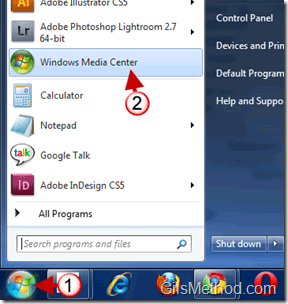
1. Fare clic sulla sfera per aprire il menu Start e 2. Fare clic su Windows Media Center.
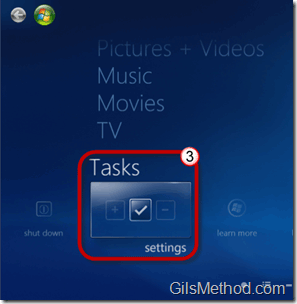
3. Fare clic su Impostazioni nella sezione Attività in fondo all’elenco.
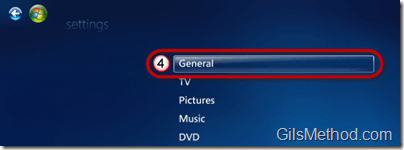
4. Clicca su Generale.
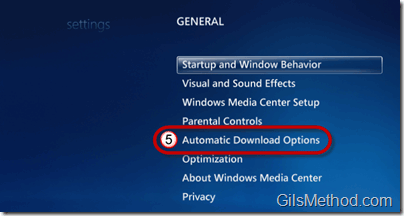
5. Fare clic su Opzioni di download automatico.
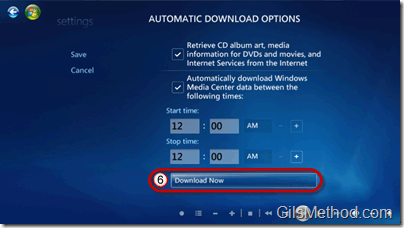
6. Clicca su Scarica ora.
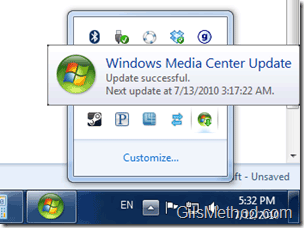
Offri a Windows Media Center un paio di minuti (dipende dalla tua connessione Internet) per scaricare eventuali aggiornamenti in sospeso. Attendere che gli aggiornamenti vengano scaricati prima di procedere.

7. Una volta scaricati gli aggiornamenti, tornare all’applicazione Windows Media Center e individuare l’icona Netflix nella sezione Film.
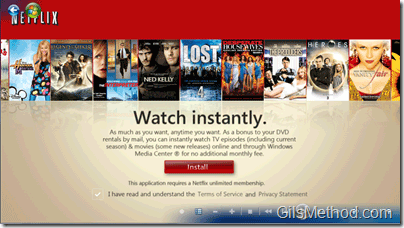
Una volta che si accettano i termini si sarà in grado di installare l’applicazione Netflix per Windows Media Player. Divertiti!